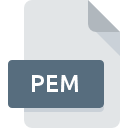
Bestandsextensie PEM
Privacy Enhanced Mail Certificate
-
Category
-
Populariteit3.7 (19 votes)
Wat is PEM bestand?
PEM-bestandsextensie wordt gebruikt door certificaatbestanden om cryptografische sleutels, certificaten en andere soorten gegevens op te slaan en te transporteren. Binaire PEM-bestanden hebben een base64-codering en slaan gegevens op in ASCII-tekstindeling.
Hoe PEM-certificaten worden gebruikt
PEM-gecodeerde certificaatbestanden worden vaak gebruikt op internetservers omdat ze eenvoudig kunnen worden bekeken met behulp van een standaard teksteditor. PEM-bestanden worden gebruikt voor het verifiëren van vertrouwde websites en worden meestal geïmporteerd van een Unix-gebaseerde Apache-webserver. PEM-certificaten kunnen ook worden gebruikt om privé-e-mails te verzenden, omdat deze garanderen dat het bericht tijdens het transport niet is getemperd en dat het bericht afkomstig is van een legitieme bron.
PEM-formaat beveiliging
PEM-certificaat maakt gebruik van digitaal ondertekende openbare sleutel voor beveiligingsdoeleinden. Authenticatieproces maakt gebruik van openbare sleutel om de eigenaar van de sleutel te identificeren en te bevestigen dat zij de persoon zijn die zij beweren te zijn.
Beperkte populariteit van PEM-indeling
In korte tijd werd het PEM-formaat en de IETF-standaard, hoewel deze status het niet tot populariteit bracht. PEM is sindsdien vervangen door nieuwere, veiligere technologieën.
Extra informatie
- PEM-bestanden worden ondersteund door OpenSSL-toepassingen.
- Het openen van een PEM-bestand met een teksteditor toont duidelijk gemarkeerde codecodes voor kop- en voetteksten.
Programma's die PEM bestandsextensie ondersteunen
De volgende lijst bevat programma's gegroepeerd door 3 besturingssystemen die PEM-bestanden ondersteunen. Bestanden met het achtervoegsel PEM kunnen naar elk mobiel apparaat of systeemplatform worden gekopieerd, maar het is mogelijk dat ze niet correct op het doelsysteem worden geopend.
Programma’s die een PEM-bestand ondersteunen
Updated: 12/31/2019
Hoe open je een PEM-bestand?
Problemen met de toegang tot PEM kunnen verschillende oorzaken hebben. Wat belangrijk is, kunnen alle veelvoorkomende problemen met betrekking tot bestanden met de extensie PEM door de gebruikers zelf worden opgelost. Het proces is snel en er is geen IT-expert bij betrokken. De onderstaande lijst helpt u bij het oplossen van het probleem.
Stap 1. Verkrijg de Microsoft IIS
 Problemen met het openen en werken met PEM-bestanden hebben hoogstwaarschijnlijk te maken met het feit dat er geen goede software compatibel is met PEM-bestanden op uw machine. De meest voor de hand liggende oplossing is om Microsoft IIS of één voor de vermelde programma's te downloaden en te installeren: Google Chrome, Microsoft Internet Explorer, Microsoft Outlook. De volledige lijst met programma's gegroepeerd per besturingssysteem vindt u hierboven. De veiligste methode om Microsoft IIS geïnstalleerd te downloaden is door naar de website van de ontwikkelaar (Microsoft Corporation) te gaan en de software te downloaden met behulp van de aangeboden links.
Problemen met het openen en werken met PEM-bestanden hebben hoogstwaarschijnlijk te maken met het feit dat er geen goede software compatibel is met PEM-bestanden op uw machine. De meest voor de hand liggende oplossing is om Microsoft IIS of één voor de vermelde programma's te downloaden en te installeren: Google Chrome, Microsoft Internet Explorer, Microsoft Outlook. De volledige lijst met programma's gegroepeerd per besturingssysteem vindt u hierboven. De veiligste methode om Microsoft IIS geïnstalleerd te downloaden is door naar de website van de ontwikkelaar (Microsoft Corporation) te gaan en de software te downloaden met behulp van de aangeboden links.
Stap 2. Controleer de versie van Microsoft IIS en werk deze indien nodig bij
 Als Microsoft IIS al op uw systemen is geïnstalleerd en PEM bestanden nog steeds niet correct worden geopend, controleer dan of u de nieuwste versie van de software hebt. Softwareontwikkelaars implementeren mogelijk ondersteuning voor modernere bestandsindelingen in bijgewerkte versies van hun producten. De reden dat Microsoft IIS bestanden met PEM niet aankan, kan zijn dat de software verouderd is. Alle bestandsformaten die prima werden afgehandeld door de vorige versies van een bepaald programma zouden ook moeten kunnen worden geopend met Microsoft IIS.
Als Microsoft IIS al op uw systemen is geïnstalleerd en PEM bestanden nog steeds niet correct worden geopend, controleer dan of u de nieuwste versie van de software hebt. Softwareontwikkelaars implementeren mogelijk ondersteuning voor modernere bestandsindelingen in bijgewerkte versies van hun producten. De reden dat Microsoft IIS bestanden met PEM niet aankan, kan zijn dat de software verouderd is. Alle bestandsformaten die prima werden afgehandeld door de vorige versies van een bepaald programma zouden ook moeten kunnen worden geopend met Microsoft IIS.
Stap 3. Wijs Microsoft IIS aan PEM bestanden toe
Als u de nieuwste versie van Microsoft IIS hebt geïnstalleerd en het probleem blijft bestaan, selecteert u dit als het standaardprogramma om PEM op uw apparaat te beheren. De volgende stap zou geen problemen moeten opleveren. De procedure is eenvoudig en grotendeels systeemonafhankelijk

Wijzig de standaardtoepassing in Windows
- Kies het item in het bestandsmenu dat toegankelijk is door met de rechtermuisknop op het PEM-bestand te klikken
- Selecteer vervolgens de optie en open vervolgens met de lijst met beschikbare applicaties
- Als u het proces wilt voltooien, selecteert item en selecteert u met de bestandsverkenner de Microsoft IIS installatiemap. Bevestig door aan te Altijd deze app gebruiken voor het openen van PEM-bestanden openen en op klikken.

Wijzig de standaardtoepassing in Mac OS
- Klik met de rechtermuisknop op het PEM-bestand en selecteer
- Ga door naar de sectie . Als deze is gesloten, klikt u op de titel voor toegang tot de beschikbare opties
- Selecteer de juiste software en sla uw instellingen op door op wijzigen te klikken
- Er moet een berichtvenster verschijnen met de melding dat deze wijziging wordt toegepast op alle bestanden met de extensie PEM. Door op overspannen> te klikken, bevestigt u uw selectie.
Stap 4. Zorg ervoor dat het PEM-bestand compleet is en geen fouten bevat
Als u de instructies uit de vorige stappen hebt gevolgd, maar het probleem is nog steeds niet opgelost, moet u het betreffende PEM-bestand verifiëren. Het niet kunnen openen van het bestand kan te maken hebben met verschillende problemen.

1. Controleer of de PEM niet is geïnfecteerd met een computervirus
Als PEM inderdaad is geïnfecteerd, is het mogelijk dat de malware het openen blokkeert. Scan het bestand onmiddellijk met een antivirusprogramma of scan het hele systeem om ervoor te zorgen dat het hele systeem veilig is. PEM-bestand is besmet met malware? Volg de stappen die worden voorgesteld door uw antivirussoftware.
2. Controleer of het bestand beschadigd of beschadigd is
Als u het problematische PEM-bestand van een derde hebt verkregen, vraag hen dan om u een ander exemplaar te bezorgen. Tijdens het kopieerproces van het bestand kunnen fouten optreden waardoor het bestand onvolledig of beschadigd is. Dit kan de oorzaak zijn van problemen met het bestand. Het kan gebeuren dat het downloadproces van het bestand met de extensie PEM is onderbroken en dat de bestandsgegevens defect zijn. Download het bestand opnieuw van dezelfde bron.
3. Zorg ervoor dat u over de juiste toegangsrechten beschikt
Sommige bestanden vereisen verhoogde toegangsrechten om ze te openen. Meld u af bij uw huidige account en meld u aan bij een account met voldoende toegangsrechten. Open vervolgens het bestand Privacy Enhanced Mail Certificate.
4. Controleer of uw apparaat voldoet aan de vereisten om Microsoft IIS te kunnen openen
Als het systeem zwaar wordt belast, kan het mogelijk het programma dat u gebruikt om bestanden met de extensie PEM te openen, niet verwerken. Sluit in dit geval de andere applicaties.
5. Controleer of u de nieuwste updates voor het besturingssysteem en stuurprogramma's hebt
Actueel systeem en stuurprogramma's maken uw computer niet alleen veiliger, maar kunnen ook problemen met het Privacy Enhanced Mail Certificate -bestand oplossen. Verouderde stuurprogramma's of software kunnen het onvermogen hebben om een randapparaat te gebruiken dat nodig is om PEM-bestanden te verwerken.
Wilt u helpen?
Als je nog meer informatie over de bestandsextensie PEM hebt, zullen we je dankbaar zijn als je die wilt delen met de gebruikers van onze site. Gebruik het formulier hier en stuur ons je informatie over het PEM-bestand.

 Windows
Windows 







 MAC OS
MAC OS 
 Linux
Linux 